Come iniziare con la ricerca su DanDomain
Platforms:
La funzione di ricerca di Clerk.io è composta da due parti:
La cascata di ricerca in tempo reale che viene visualizzata quando il cliente inizia a digitare.
La pagina di ricerca che visualizza tutti i prodotti corrispondenti su un’intera pagina.
Dal menu principale si inizia facendo clic su Iniziare a lavorare.
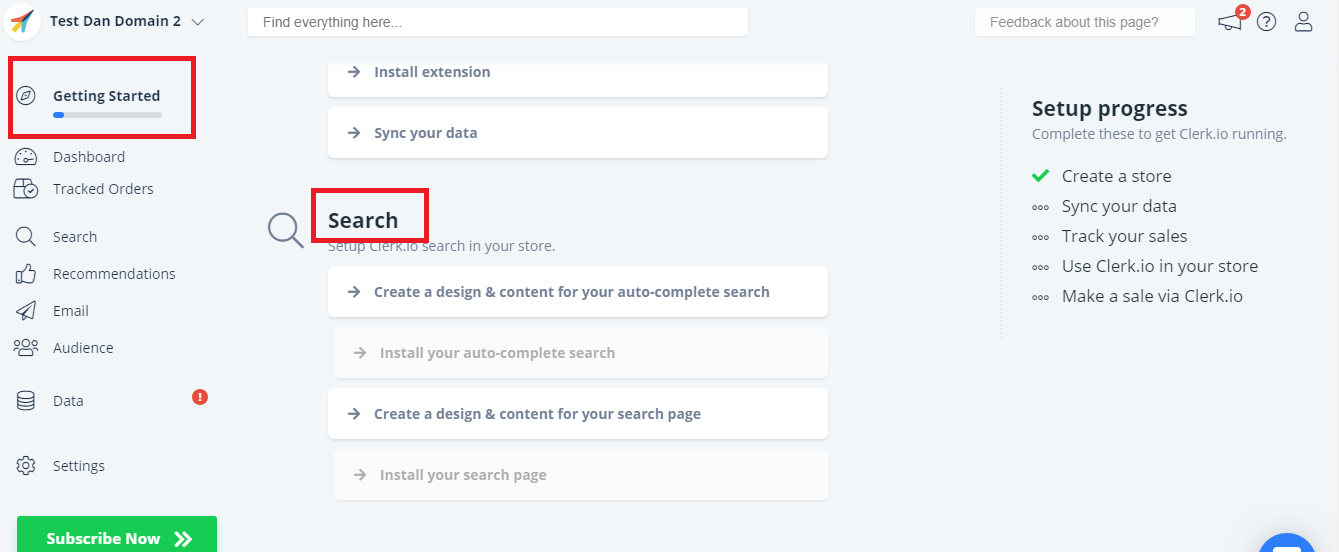
1. Creare design e contenuti standard
La prima cosa da fare è creare Disegni e contenuti standard.
È possibile utilizzare la guida alla configurazione intitolata CERCA sotto l’opzione Iniziare, per creare rapidamente Design e Contenuti che abbiano lo stesso schema di colori e lo stesso stile del vostro webshop.
A/ Iniziate creando un Design e un Contenuto per la Ricerca in tempo reale :

Una volta terminato il progetto, fare clic su Usa questo progetto.
B/ E poi create un Design e un Content per la Pagina di ricerca:
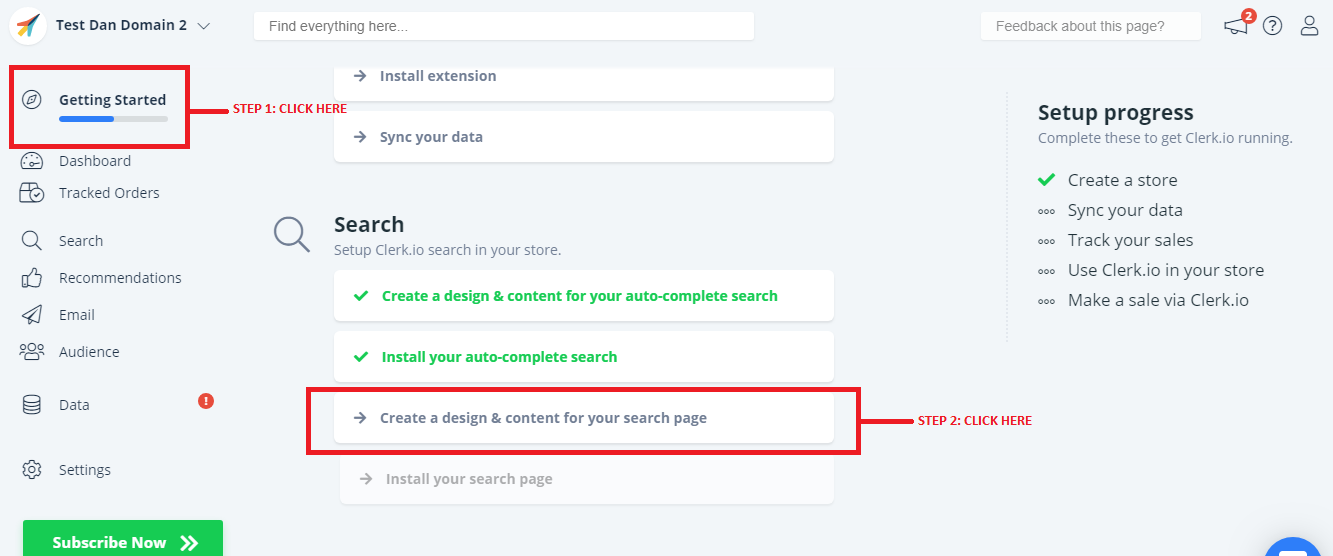
Una volta terminato il progetto, fare clic su Usa questo progetto.
È possibile modificare facilmente i disegni e i contenuti in un secondo momento, sotto Disegni e contenuti nel menu di sinistra.
Change Design
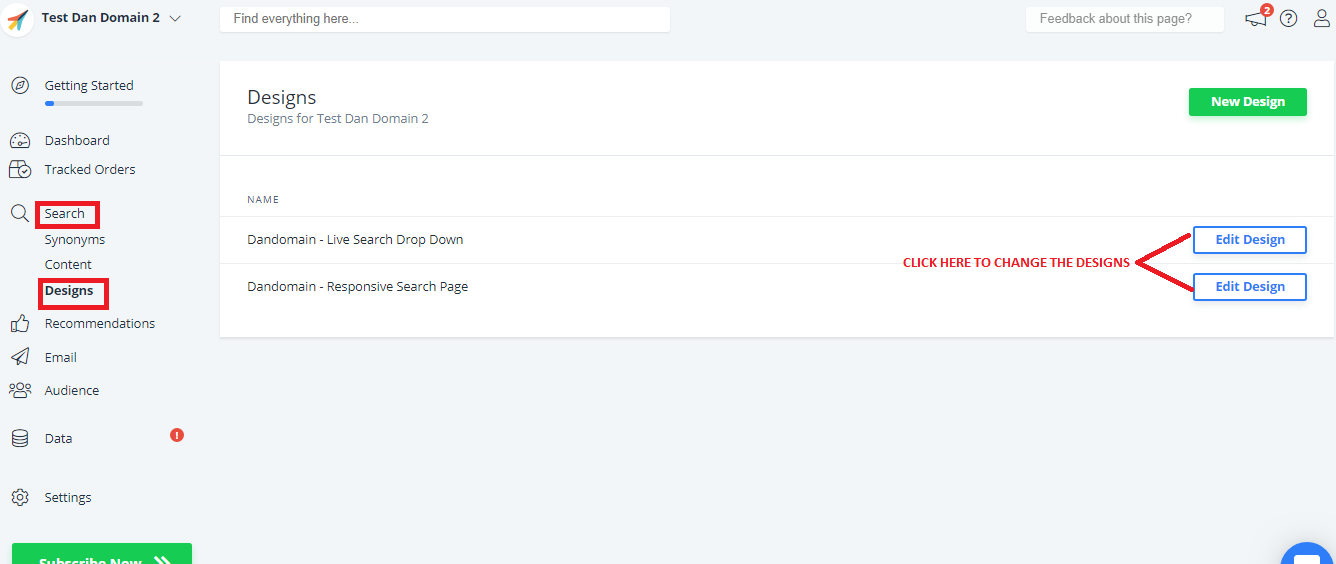
Cambia contenuto
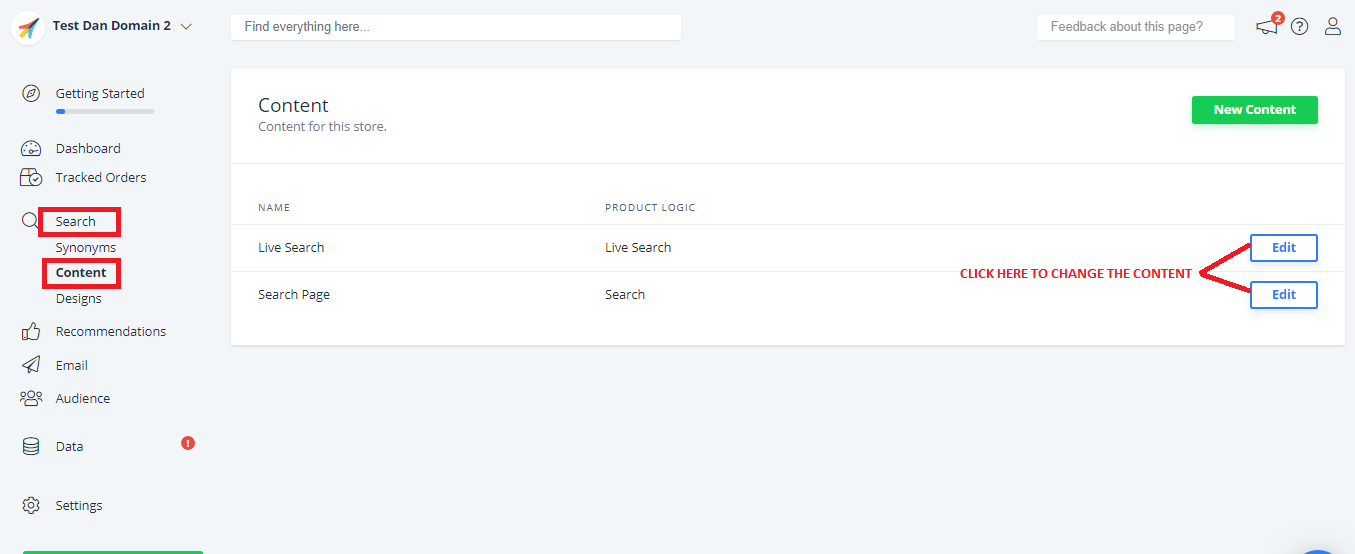
2. Attivare la ricerca in tempo reale e la pagina di ricerca
I prossimi passi vi guideranno attraverso le operazioni necessarie per attivare la Ricerca in tempo reale e le funzioni della Pagina di ricerca:
**Anche se i passaggi successivi sono già contrassegnati da un’icona verde come se fossero installati, non lo sono, è necessario fare clic e seguire i passaggi:

A/ Installare Live-Search e la pagina di ricerca
Nel modulo DanDomain sia la Ricerca in tempo reale che la Pagina di ricerca sono abilitate con la stessa procedura, pertanto è possibile fare clic su entrambe:
- Installare la ricerca con completamento automatico.
Installare la pagina di ricerca

Seguire tutti i passaggi della sezione: Attivare la ricerca e la ricerca live
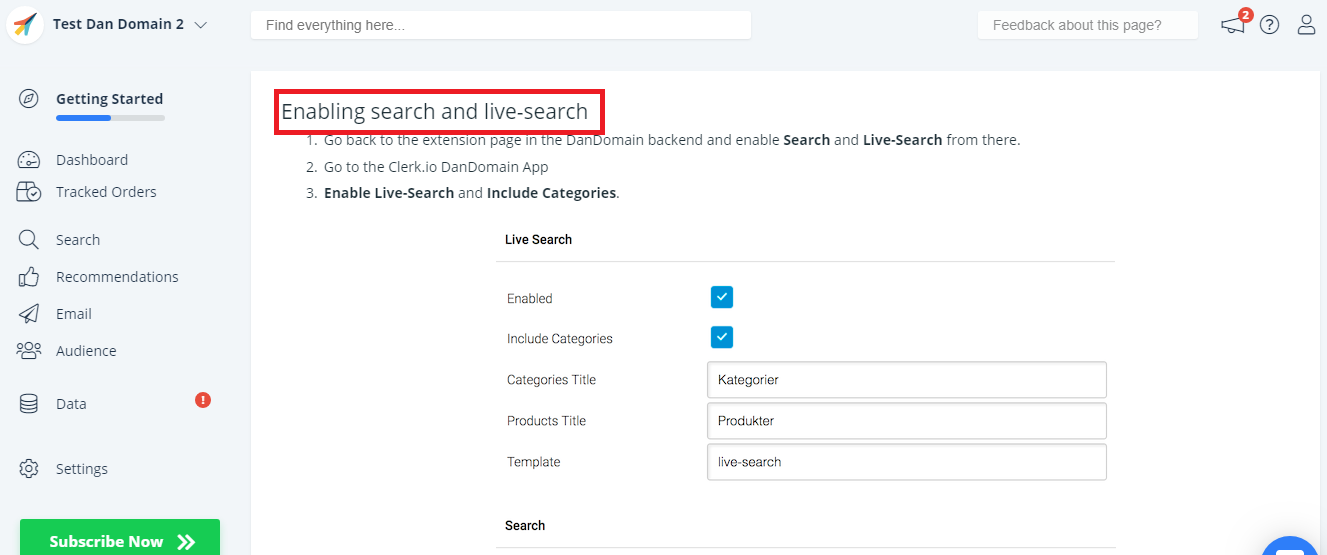
Completare la configurazione facendo clic su Fatto.
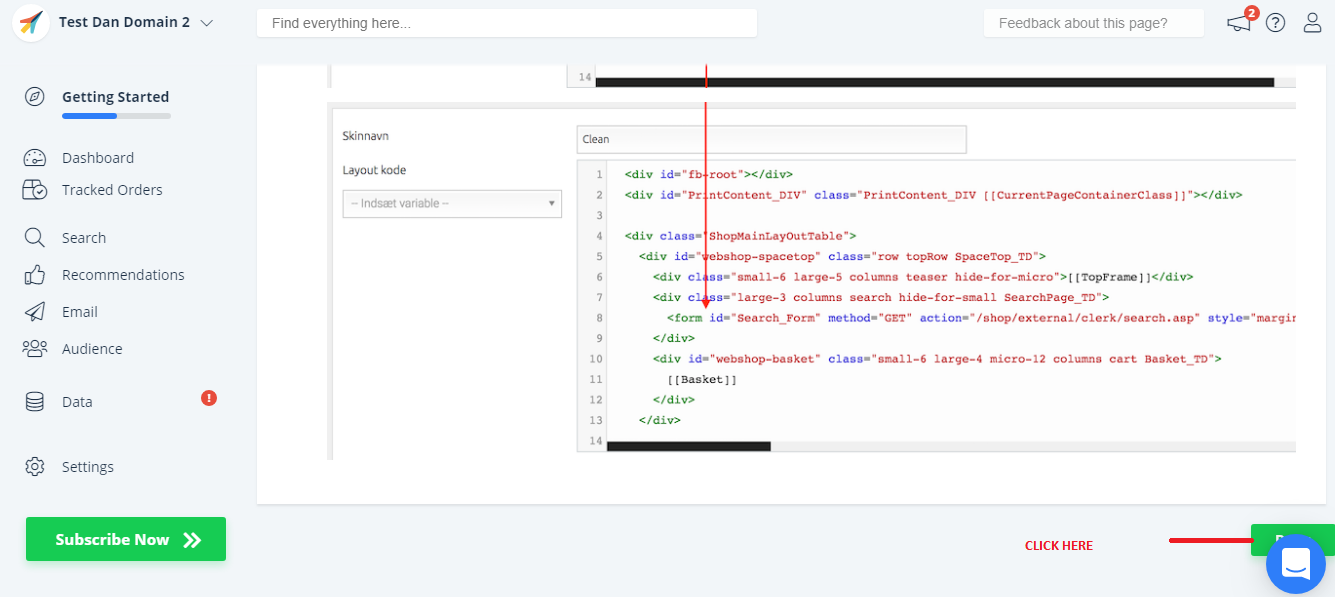
Dopo aver abilitato le funzionalità, sarà possibile visualizzare la funzione di RICERCA di Clerk.io sul proprio negozio web.
Questo ha risposto alla sua domanda?